В приложении Шаблоны писем хранятся шаблоны для создания массовых и триггерных рассылок. Здесь вы можете:
- создавать и редактировать шаблоны в email‑редакторе. При публикации такой шаблон сохранится в подключённом сервисе рассылок;
- импортировать шаблоны, созданные на стороне сервиса рассылок.
начало внимание
Добавление и редактирование шаблонов, а также работа в email‑редакторе доступны сотрудникам, которым администратор системы предоставил права на настройку шаблонов писем.
конец внимание
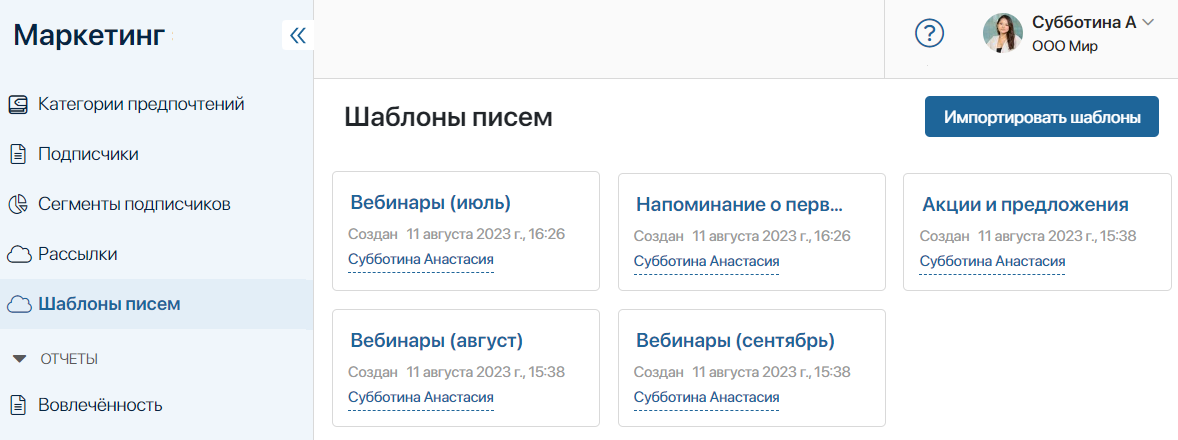
Перед работой с шаблонами убедитесь, что у вас подключён модуль интеграции с сервисом рассылки.
При использовании сервиса Unisender, Unisender Go, Sendsay и решения Telegram дополнительной настройки не требуется. Если подключён другой сервис рассылок, в нём должны быть реализованы следующие методы:
- CRM_Marketing_SetTemplateHTML — для сохранения на стороне сервиса шаблонов, созданных в системе;
- CRM_Marketing_ImportTemplates — для импорта шаблонов из сервиса рассылок.
Подробнее читайте в справке ELMA365 TS SDK.
Создать шаблон
В приложении Шаблоны писем используется встроенный графический email-редактор для создания шаблонов. Чтобы добавить шаблон:
- На странице приложения в правом верхнем углу нажмите кнопку + Шаблон.
- В открывшемся окне укажите название шаблона и выберите подключённый сервис рассылки.
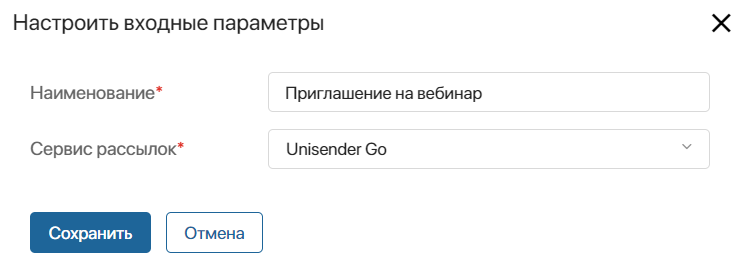
- Нажмите Сохранить. После этого карточка шаблона добавится в приложение со статусом Черновик и откроется редактор шаблонов.
- Сформируйте содержание нового шаблона в email-редакторе. Для этого перенесите с боковой панели нужные блоки: колонки, текст, изображения, кнопки и ссылки. Затем оформите содержание, используя редактор стилей, настройки компонентов и другие инструменты. Подробнее об этом читайте в статье «Редактор шаблонов».
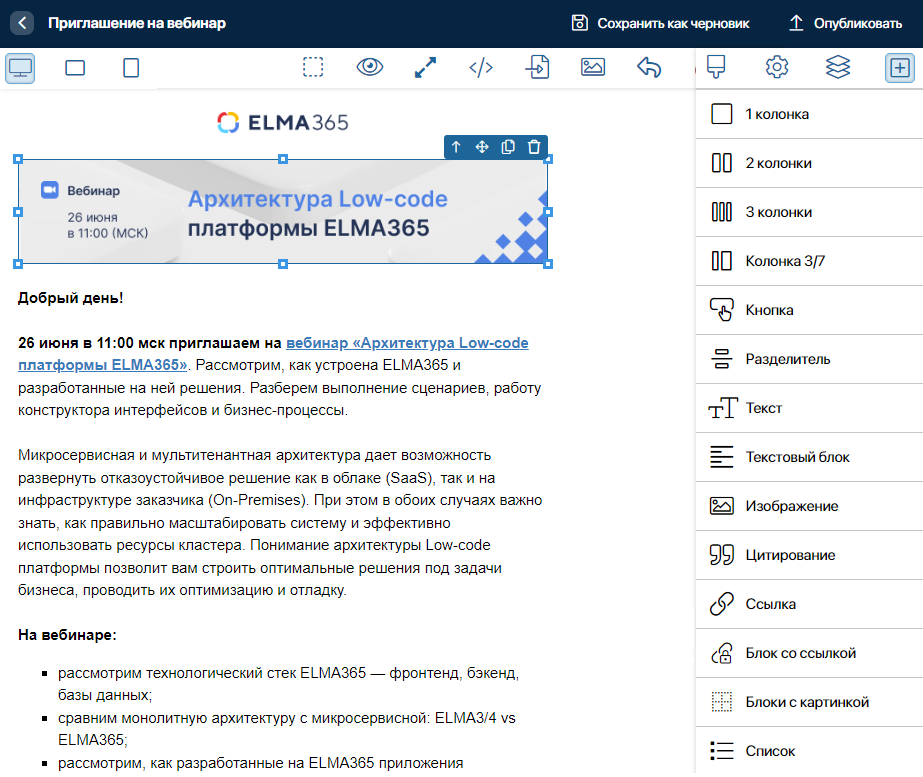
- Сохраните шаблон. Для этого в правом верхнем углу редактора выберите:
- Сохранить как черновик — присвоить шаблону статус Черновик. Такой шаблон нельзя использовать в настройках рассылки;
- Опубликовать — сохранить карточку шаблона со статусом Опубликован. Такой шаблон автоматически сохранится в сервисе рассылок и его можно выбрать в настройках создания массовой или триггерной рассылки.
Импортировать шаблоны
В приложение Шаблоны писем можно добавить все шаблоны из вашего аккаунта в подключённом сервисе рассылки. Для этого на странице приложения в правом верхнем углу нажмите значок три точки и затем нажмите появившуюся кнопку Импортировать шаблоны.
Загруженный шаблон сохранится со статусом Опубликован и станет доступен для выбора в настройках создания массовой или триггерной рассылки.
О том, как создавать шаблоны на стороне сервиса рассылки, читайте в официальной документации подключённого сервиса.
Карточка шаблона
Чтобы просмотреть шаблон, выберите его в списке элементов на странице приложения. В карточке вы увидите содержание шаблона, а также его статус:
- Черновик — шаблон недоступен для выбора в настройках рассылок;
- Опубликован — шаблон сохранён на стороне подключённого сервиса рассылок и его можно привязать к массовой или триггерной рассылке.

Вы можете открыть шаблон с любым статусом в email-редакторе, чтобы изменить его содержание. Для этого внизу карточки нажмите Редактировать.
Изменить шаблон на стороне сервиса
Вы можете отредактировать шаблон на стороне сервиса Unisender, Unisender Go или Sendsay. При использовании другого сервиса рассылки изменить шаблон можно, если сервис поддерживает эту функцию, и она реализована в пользовательском модуле интеграции.
Рассмотрим пример работы с шаблоном в личном кабинете сервиса Unisender:
- Откройте раздел Рассылки и на вкладке Мои шаблоны выберите шаблон для изменения.
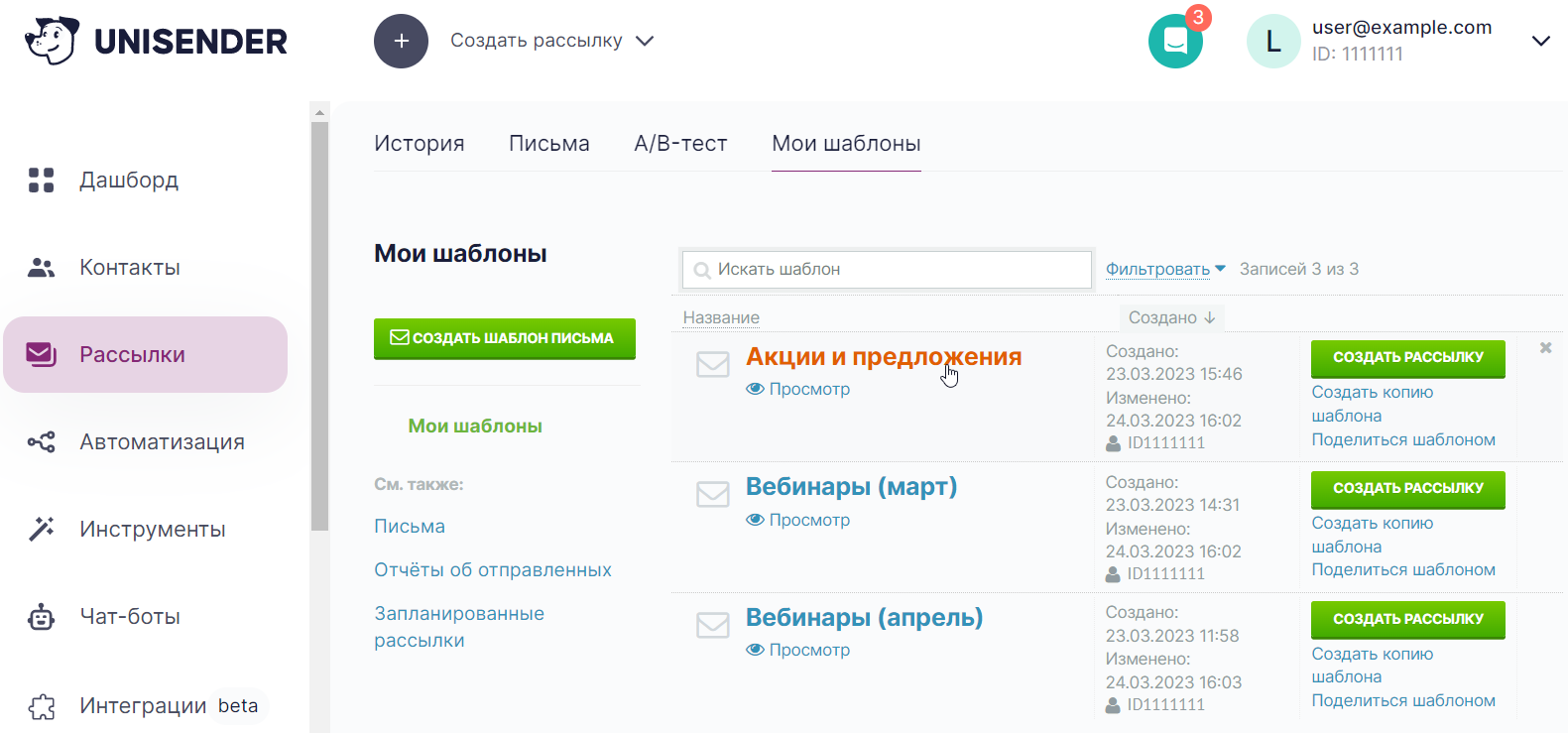
- Отредактируйте шаблон и сохраните изменения.
- Вернитесь в ELMA365 и повторно выполните импорт шаблонов. При этом существующие шаблоны обновятся.
Персонализация шаблона
Персонализация шаблонов позволяет во время отправки письма подставить в текст индивидуальные данные получателя, например имя клиента.
В качестве данных можно использовать свойства приложения Контакты. Задайте их в настройках модуля интеграции с сервисом рассылок, а затем добавьте в шаблон, используя редактор шаблонов. Также можно изменить шаблон на стороне сервиса рассылок и затем импортировать.
Для каждого модуля интеграции персонализация шаблонов настраивается по-разному:
- Интеграция с сервисом Unisender.
По умолчанию в настройках модуля создана переменная Name, которую можно использовать в шаблонах. Из ELMA365 в эту переменную автоматически передаётся имя подписчика из приложения Контакты. Если на стороне Unisender созданы дополнительные переменные, вы можете соотнести их со свойствами приложения Контакты в настройках модуля. Это позволит добавлять в шаблон письма и другие данные о подписчике: должность, контактные данные, наименование компании и т. д. - Интеграция с сервисом Unisender Go.
В настройках модуля можно выбрать поля из карточки контакта и присвоить каждому полю тег. Затем нужное поле контакта добавляется в шаблон. В тексте появляется соответствующий тег. При формировании рассылки вместо тега запишется значение из карточки контакта. - Интеграция с сервисом Sendsay.
В настройках модуля добавьте свойства приложения Контакты и задайте им специальные коды для вставки в шаблон. Затем при создании шаблона выберите нужное свойство. В тексте отобразится заданный ранее код. При генерации письма для рассылки вместо кода отобразится значение свойства из карточки контакта. - Интеграция с Telegram-ботом.
В модуле Telegram по умолчанию реализована переменная Код подтверждения. Чтобы при отправке письма клиенту в неё записывался код для активации чата с ботом, добавьте переменную в шаблон. Дополнительных настроек на стороне модуля не требуется. - Пользовательская интеграция с сервисом рассылки.
Вы можете персонализировать шаблон, если сервис поддерживает эту функцию и она реализована в пользовательском модуле интеграции. Подробнее читайте в справке ELMA365 TS SDK.